CATIA V5基础教程第2章
CATIA V5教程-第2章 Catia V5 R18基本操作

1-13
2.4.5 【选项】选项卡 选项】
【选项】选项卡,该选项卡用于设置Catia V5工具栏环境中 选项】选项卡,该选项卡用于设置 工具栏环境中 的其它杂项. 的其它杂项. 选中【大图标】复选框, 选中【大图标】复选框,工具栏中各个命令的图标都使用大 图标; 图标; 选中【工具提示】复选框,鼠标移动到命令图标上时, 选中【工具提示】复选框,鼠标移动到命令图标上时,会显 示关于该工具功能的简短提示,否则不会给出提示; 示关于该工具功能的简短提示,否则不会给出提示; 用户界面语言】下拉列表框用于设置用户界面语言, 【用户界面语言】下拉列表框用于设置用户界面语言,缺省 设置为环境语言,修改此项设置, 设置为环境语言,修改此项设置,系统弹出提示对话框 提示该项设置的修改重新启动Catia V5系统才能生效 ,提示该项设置的修改重新启动 系统才能生效 ; 选中【锁定工具栏位置】复选框,锁定的工具栏当前位置, 选中【锁定工具栏位置】复选框,锁定的工具栏当前位置, 用户不能移动. 用户不能移动.
1-16
2.5.2 【图形属性】工具栏 图形属性】
【图形属性】工具栏,如图所示,用于设置图形的各种属性 图形属性】工具栏,如图所示, .该工具栏中的各项显示当前选中对象的各种图形属性 从左到右依次是图形的填充颜色,透明度, ,从左到右依次是图形的填充颜色,透明度,线条的粗 线条的类型,点的表示符号,图形渲染样式, 细,线条的类型,点的表示符号,图形渲染样式,层, 画刷( 画刷(作用是将一个对象的图形属性复制到另一个对象 以及图形属性向导. 上)以及图形属性向导.
1-2
2.2 罗盘操作
工作区右上角有一个罗盘, 在Catia V5R18工作区右上角有一个罗盘,代表模型的三维 工作区右上角有一个罗盘 空间坐标系,罗盘会随着模型的旋转而旋转, 空间坐标系,罗盘会随着模型的旋转而旋转,有助于建 立空间位置概念.熟练掌握罗盘的使用, 立空间位置概念.熟练掌握罗盘的使用,可以方便确定 空间的位置. 空间的位置.在装配设计中罗盘发挥着举足轻重的作用 下面介绍罗盘的基本用法. ,下面介绍罗盘的基本用法. 1.沿直线移动对象 . 2.平面内移动对象 . 3.自由旋转对象 . 4.旋转对象 . 5.关联零部件 .
CATIA-V5-训练教材基础篇(ppt,课件)

展大國際 PIOVISIONCATIA V5 訓練教材CATIA 物件管理(COM)模組基礎編展大國際 PIOVISION目錄1. CATIA V5 簡介,1.1. 以程序為導向的工具1.2. 提供寬廣的CAID/CAX 系統 1.3. 標準的視窗操作環境 1.4. 模組工作平台的管理概念1.5. 指令/物件 或 物件/指令 的操作方法2. 在 CATIA V5 中工作2.1. CATIA V5 的檔案類型 2.2. 開始 CATIA V52.3. 開啟 CATIA V5 的檔案2.4. 儲存及關閉 CATIA V5 的檔案3.CATIA 視窗介面 3.1. CATIA V5 視窗介面的特色 3.2. 認識 CATIA V5 視窗介面 3.3. 配置視窗3.4. 功能表及工具列 3.5. 認識 對話框3.6. 改變物件顏色屬性4. 操作及觀看物件4.1. 觀看物件及結構樹 4.2. 隱藏及顯示物件 4.3. 即時彩線的種類 4.4.選取物件5. CATIA V5 環境設定•6. 自訂 CATIA V51. CATIA V5簡介,21世紀CAID/CAX的優勢競爭利器課程目標︰體驗及瞭解 CATIA V5 以下幾項特點1.1以程序為導向的工具1.2提供寬廣的CAID/CAX系統展大國際 PIOVISION1.3標準的視窗操作環境1.4模組工作平台的管理概念1.5指令/物件或物件/指令的操作方法1.1. 以程序為導向的工具以『研發程序』為中心的解決方案CATIA 的產品線已整合『產品(Product)』『研發程序(Process Development)』『協同設計最佳化(Teamwork Optimization.)』為 CAD/CAM系統提供了獨一無二的解決方案展大國際 PIOVISION1.2. 提供寬廣的CAID/CAX系統CATIA V5 的產品線可滿足貴公司所有的CAID/CAX工作需求CATIA V5R9 目前有126 個模組(P1︰36 、展大國際 PIOVISIONP2︰85 、 P3︰5)依功能分類可分為11大類滿足貴公司所有的CAID/CAX工作需求展大國際 PIOVISION1.3. 標準的視窗操作環境標準的視窗功能CATIA V5 提供了標準 Windows 的操作介面,以加速操作速度下拉式功能表 檔案, 編輯, 視圖 …等 可隨意移動、 貼附、客戶化的工具列 智慧型關聯功能表(滑鼠右鍵)剪下(Ctrl+X), 複製(Ctrl+C), 貼上(Ctrl+P) …. 等標準Windows 鍵盤操作 Click, Double Click, Drag & Drop 標準Windows 滑鼠操作 多視窗的作業環境 支援 OEL 物件還有更多 ……………展大國際 PIOVISION1.4. 模組工作平台的管理概念CATIA V5 將模組依其功能分為11大類的工作平台,每一個工作平台針對各個不同的專業性質的工作Mechanical Workbenches機械業專用的工作平台零件設計(Part Design)︰用來設計零件草圖繪製(Sketcher)︰繪製2D 草圖輪廓線架構及幾何曲面(WireFram and Surface)︰以線架構及幾何曲面搭配實體,以豐富零件設計的空間 組立件設計(Assembly Design)︰將零件組立並檢查各零件問的干涉問題製圖(Draft)︰包含了3D->2D 的整合製圖及純2D 互動式製圖環境鈑金件設計(SheetMetalDesign)︰以非常直覺的方式來設計叛金件展大國際PIOVISION1.5. 指令/物件 或 物件/指令 的操作方法相信直覺、順從渴望,CATIA V5 知道 自動判斷目前可用的指令,不可用的圖示、操作項目皆呈現 “暗灰色” 完成一個特徵,不一定要先選指令後選物件或是先選物件後選指令,CATIA 中二者皆可。
《CATIA V5R21基础与应用案例教程》教学课件 第二章

旋转轴
旋转
(a)草图
(b)三维模型 图2-1 由草图生成三维模型
一般情况下,零件的第一幅草图应与原点定位, 以确定零件在空间的位置。
2.1.2 进入草图工作台
在CATIA V5R21中,二维草图的绘制工作是在草图工作台中进行的。选择【开始】>【机械设计】>【草图编辑器】 菜单项〔见图2-2〕,然后选择草绘平面〔如在特征树中单击选取xy平面〕,即可进入草图工作台,如图2-3所示。此 外,选择【插入】>【草图编辑器】>【草图】菜单项,或单击右工具栏按钮区【草图】工具条中的【草图】按钮 , 然后选取草绘平面,也可进入草图工作台。
图2-4 【选项】对话框
2.1.4 设置草绘环境
【创立圆心和椭圆中心】复选框:选中该复选框,绘制圆和椭圆时, 自动创立圆心和椭圆中心点。 【允许直接操作】复选框:选中此复选框,那么允许通过拖动图元 或图元的端点等方式来操作图元。建议保持选中状态。 【创立几何约束】复选框:选中此复选框,那么绘制图形时,系统 会根据所绘图元的相对位置,自动为图元添加几何约束。单击该复选 框右侧的【智能拾取】按钮后,可在弹出的对话框中选择可自动添加 的约束类型。 【根据输入的值数据】复选框:选中此复选框,绘制图形时,系统 会根据用户输入的尺寸值自动为所绘图形添加相应的尺寸标注。 【受约束的元素上】复选框:此复选框处于选中状态时,可根据个 人喜好设置受约束图元的颜色,从而便于判断所绘图元的约束状态。 默认情况下,被完全约束的图元呈绿色显示。
点
图2-21 【警告】对话框
图2-22 过某点绘制的切线
2.2.1 绘制直线
CATIA V5 基础教程 E 20190926

I. 基本介绍 C. CATIA 文件形式 CATIA能够生产多种类型的文件形式,用来保存模型的几何信息以及描述信息,最常见 的三种文件形式如下: 1. 零件文档(后缀:.CATPart) 2. 装配文档(后缀:.CATProduct) 3. 二维图文档(后缀:.CATDrawing)
PS 为了能与其他三维软件共享,数据通常还可以保存为另外两种形式: *:*.stp 实体模式 *:*.igs 曲面模式
5
I. 基本介绍 D. CATIA 启动及文件打开
1. 点击文件打开按钮
2. 选择要打开对象的文件夹
1
3. 选择你要打开的文件类型
4. 可以选择视窗预览,进行打开对象的预览
2
5. 点击打开,打开CATIA文档
PS
或直接双击找到CATIA文件 或将文件拖至已启动的CATIA
5 3 4
6
I. 基本介绍 D. CATIA界面及设置
52
III. 实体设计 A. 基于草图特征
P S 注意闭合点的方向和空间位置,避免形成 扭曲面
53
III. 实体设计 B. 修饰特征
倒圆角
, 相同
Step 1:单击 按钮; Step 2:选择要圆角化的边; Step 3:点击确定完成倒圆角,圆角特征将被自动添加到特征树中。
54
III. 实体设计 B. 修饰特征
44
III. 实体设计 A. 基于草图特征 A:采用完整的草图
B:采用某种单一特征,通过厚度出槽
45
III. 实体设计 A. 基于草图特征
旋转体 ( 与
操作相同 )
Step 1:选择草图或轮廓; Step 2:单击 按钮; Step 3:在弹出的对话框中定义旋转体属性; Step 4:点击“确定”完成旋转体创建,旋转体特征将被自动添加到特征树中,相 对应的草图被移动到旋转体下面。
第二章 CATIA V5基础
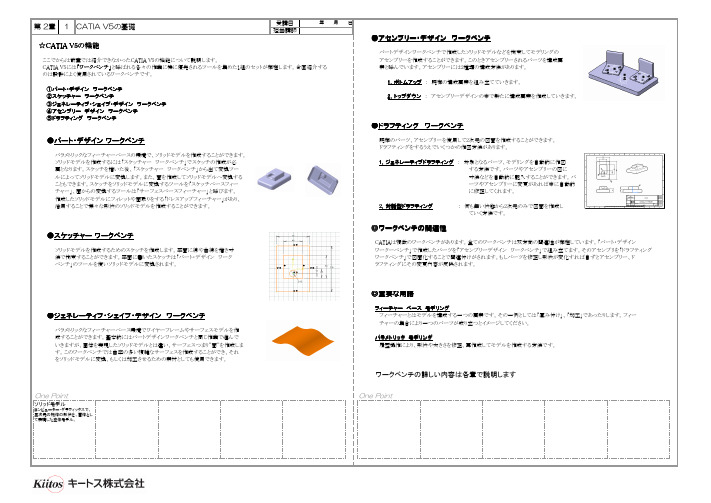
ソリッドモデル
コンピューター・グラフィックスで、 三次元の物体の形状を、固体とし て表現した立体モデル。
◎重要な用語
フィーチャー ベース モデリング フィーチャーとはモデルを構成する一つの要素です。その一例としては「厚み付け」、「加工」であったりします。フィー チャーの集合により一つのパーツが成り立つとイメージしてください。
●ジェネレーティブ・シェイプ・デザイン ワークベンチ
パラメトリックなフィーチャーベース環境でワイヤーフレームやサーフェスモデルを作 成することができます。基本的にはパートデザインワークベンチと同じ作業で進んで いきますが、固体を表現したソリッドモデルとは違い、サーフェスつまり”面”を作成しま す。このワークベンチでは曲率の多い複雑なサーフェスを作成することができ、それ をソリッドモデルに変換、もしくは加工させるための素材としても使用できます。
1.ボトムアップ : 既存の構成要素を組み立てていきます。
2.トップダウン : アセンブリーデザインの中で新たに構成要素を作成していきます。
●ドラフティング ワークベンチ
既存のパーツ、アセンブリーを使用して2次元の図面を作成することができます。 ドラフティングをするうえでいくつかの作図方法があります。
★各ファイルの拡張子 CATPart CATPartとは「パート・デザイン ワークベンチ」、「スケッチャー ワークベンチ」、「ジェネレーティブ・シェイプ・デザイン ワーク ベンチ」で作成する、全てのファイルの拡張子です。 CATProduct CATProductとは「アセンブリー・デザイン ワークベンチ」で作成する全ての関連したファイルの拡張子です。 CATDrawing CATDrawingは「ドラフティング ワークベンチ」で作成する全てのファイルに関連したファイルの拡張子です。
CATIA V5培训教程

工程图设计
05
工程图设计基础
了解工程图的基本概念和术语 学习工程图的投影原理和视图表达方法 掌握工程图中常用的线条、符号和标注方法
工程图视图创建与编辑
1
学习创建基本视图、辅助视图和局部视图的方法
2
掌握视图的编辑和修改技巧,如移动、旋转、缩 放等
了解视图的显示和隐藏控制
了解CATIA V5草图 设计界面及工具栏
掌握草图设计的基本 流程和步骤
学习草图设计的基本 原则和规范
草图绘制工具
学习使用直线、圆弧、圆等基本图形 绘制工具
了解并练习使用样条曲线、螺旋线等 特殊图形绘制工具
掌握使用矩形、多边形等复杂图形绘 制工具
草图编辑与修改
学习使用修剪、延伸、倒角等编辑工具对草图进行修改 掌握使用镜像、阵列等变换工具对草图进行高效编辑
管件和阀门设计
创建各种管件和阀门的3D模型,并将其集成到管路系统中。
管路分析和验证
对管路系统进行流体动力学分析,验证设计的合理性和性能。
模具设计功能
模具分型面设计
利用CATIA V5的模具设计工具,进行模具分型面的设计和优化 ,确保模具的顺利脱模和产品质量的稳定性。
浇注系统设计
设计合理的浇注系统,包括主流道、分流道和浇口等,以确保塑 料在模具内的流动平衡和填充效果。
CATIA V5培训教程
contents
目录
• CATIA V5基础介绍 • 草图设计 • 零件设计 • 装配设计 • 工程图设计 • CATIA V5高级功能介绍
CATIA V5基础介绍
01
CATIA V5概述
CATIA V5是一款高端的三维 CAD/CAM/CAE软件,广泛应 用于航空航天、汽车、机械等领
CATIA V5从入门到精通(进阶)

资料内容1、重要说明2、前言3、目录4、第一章零件设计5、第二章外形设计和风格造型6、第三章装配设计7、第四章工程分析8、第五章三维造型综合实例重要说明:该材料是中国青年出版社关于《CATIA V5 机械设计从入门到精通》(进阶篇)的一个宣传资料,该套书为中国青年出版社关于CAD/CAE/CAM系列丛书的一力作。
该资料给出了全书的介绍以及各个章节部分内容,如果您觉得该书适合您,您可以在各个书店购得该书。
您可以在网上任意传播该资料,但是希望您能够尊重作者的劳动成果和出版社的版权,保持该资料的完整性。
谢谢您的支持。
前言返回顶部1. 关于CATIACATIA(Computer-graphics Aided Three-dimensional Interactive Application)是法国Dassault公司于1975年 开 套完整的3D CAD/CAM/CAE一体化软件。
它的内容涵盖了产品从概念设计、工业设计、三维建模、分析计算、动态模拟与仿真、工程图的生成到生产加工成产品的全过程,其中还包括了大量的电缆和管道布线、各种模具设计与分析、人机交换等实用模块。
CATIA不但能够保证企业内部设计部门之间的协同设计功能而且还可以提供企业整个集成的设计流程和端对端的解决方案。
CATIA大量用于航空航天、汽车及摩托车行业、机械、电子、家电与3C产业、NC加工等各方面。
由于其功能强大而完美,CATIA已经几乎成为三维CAD/CAM领域的一面旗帜和争相遵从的标准,特别是在航空航天、汽车及摩托车领域,CATIA一直居于统治地位。
法国的幻影2000系列战斗机就是使用CATIA进行设计的一个典范,而波音777客机使用CATIA 完成无图纸设计,更造就了CAD领域内的一个神话。
另外CATIA还用来制造米其林轮胎、伊莱克斯电冰箱和洗衣机、3M公司的粘合剂和利尔轿车的内饰,还有ABB公司制造的火车和通用动力公司建造的核潜艇。
CATIA V5_快速入门教程 第02章 CATIA V5软件的安装

2.2 CATIA V5安装的操作系统要求
如果在工作站上运行CATIA V5软件,操作系统可以为 UNIX或Windows NT;如果在个人计算机上运行,操作系统可 以为Windows NT、Windows 98/ME /2000 /XP,推荐使用 Windows XP Professional。
CATIA V5 快速入门教程 Nhomakorabea目录
第01章 CATIA V5功能概述 第02章 CATIA V5软件的安装 第03章 软件的工作界面与基本设置 第04章 二维草图的设计 第05章 零件设计 第06章 装配设计 第07章 曲面设计 第08章 模型测量与分析 第09章 工程图设计
第2章 CATIA V5软件的安装
本章内容主要包括: 使用CATIA V5的硬件要求。 使用CATIA V5的操作系统要求。 CATIA V5安装的一般过程。
2.1 CATIA V5安装的硬件要求
CPU芯片:AMDK7-1000以上,推荐使用Intel公司生产的 Pentium4/1.4GHz以上的芯片。 内存:一般要求384MB以上。如果要装配大型部件或产品, 进行结构、运动仿真分析或产生数控加工程序,则建议使用 1024MB以上的内存。 显卡:正确支持OpenGL的专业绘图卡。 网卡:使用CATIA V5软件,必须安装网卡。 硬盘:高效能的7200转IDE硬盘或10000转SCSI硬盘。 鼠标:强烈建议使用三键(带滚轮)鼠标,如果使用二键 鼠标或不带滚轮的三键鼠标,会极大地影响工作效率。 显 示 器 : CRT,17in 以 上 , 建 议 使 用 1 9 in, 分 辨 率 1 2 8 0 × 9 6 0 或 1 1 5 2 × 8 6 4 ; LCD,16in 以 上 , 分 辨 率 1280×960。 键盘:标准键盘。
CATIA V5详细教程--零件设计(2)
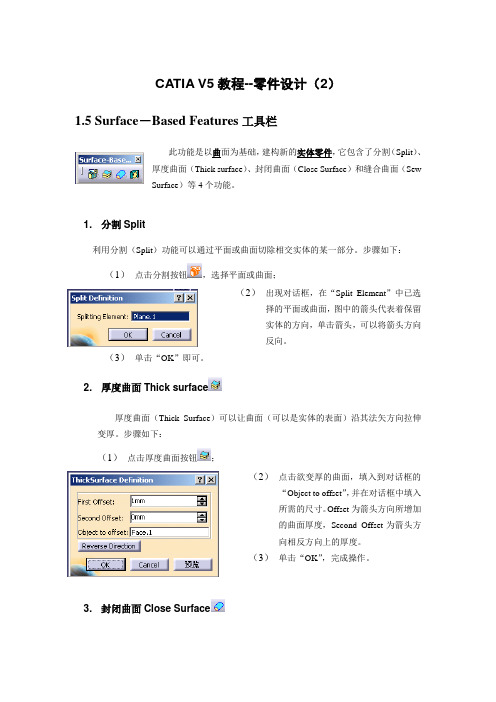
CATIA V5教程--零件设计(2)1.5 Surface-Based Features工具栏此功能是以曲面为基础,建构新的实体零件,它包含了分割(Split)、厚度曲面(Thick surface)、封闭曲面(Close Surface)和缝合曲面(SewSurface)等4个功能。
1. 分割Split利用分割(Split)功能可以通过平面或曲面切除相交实体的某一部分。
步骤如下:(1)点击分割按钮,选择平面或曲面;(2)出现对话框,在“Split Element”中已选择的平面或曲面,图中的箭头代表着保留实体的方向,单击箭头,可以将箭头方向反向。
(3)单击“OK”即可。
2. 厚度曲面Thick surface厚度曲面(Thick Surface)可以让曲面(可以是实体的表面)沿其法矢方向拉伸变厚。
步骤如下:(1)点击厚度曲面按钮;(2)点击欲变厚的曲面,填入到对话框的“Object to offset”,并在对话框中填入所需的尺寸。
Offset为箭头方向所增加的曲面厚度,Second Offset为箭头方向相反方向上的厚度。
(3)单击“OK”,完成操作。
3. 封闭曲面Close Surface封闭曲面(Close Surface)可以将曲面构成的封闭体积(Close Volume)转换为实体,若为非封闭体积CATIA也可以自动以线性的方式封闭。
4. 缝合曲面Sew Surface缝合曲面(Sew Surface)可以将实体零件与曲面连结在一起。
与分割操作基本一致,只是“缝合曲面”之后曲面继续保持在操作之后的实体中,且曲面必须完全放置在实体中;而分割操作只是得到分割后的实体,曲面不一定要放在曲面之中。
1.6 Transformation Features工具栏提供对实体零件进行移动(Translation)、镜像(Mirror)、样式(Patten)和比例(Scale)等操作,进而修改或产生新的实体。
catia教程 第2章
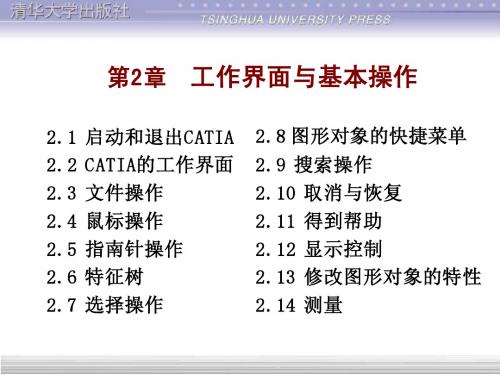
新建对话框 图2-4 新建对话框
2.3.2 打开已有的文件 或选择菜单文件 打开,将弹出文件选择对话框 文件→ 将弹出文件选择对话框, 单击图标 或选择菜单文件→打开 将弹出文件选择对话框 选择一个已有的文件。例如,选择 选择Drawing1.CATDrawing,单击 选择一个已有的文件。例如 选择 , 打开按钮 即可打开该文件,并且进入工程制图模块。 按钮, 打开按钮,即可打开该文件,并且进入工程制图模块。 2.3.3保存文件 保存文件 (1)保存已命名的文件 ) 或选择菜单文件 保存即可 文件→ 即可。 单击图标 或选择菜单文件→保存即可。 (2)以另外的名字保存文件 ) 选择菜单文件→另存为,在随后弹出的保存对话框内输入文件 选择菜单文件→另存为,在随后弹出的保存对话框内输入文件 文件 保存 名即可。 名即可。 (3) 保存未命名的新文件 ) 或选择菜单文件 保存,在随后弹出的另存为 文件→ 另存为对 单击图标 或选择菜单文件→保存,在随后弹出的另存为对 话框内输入文件名即可。 话框内输入文件名即可。
以上操作只是改变了观察形体的位置和方向, 以上操作只是改变了观察形体的位置和方向,实际上形体未 做任何改变。 做任何改变。 2. 改变形体的实际方位 当光标指向指南针的红色方块时, 的形状。 当光标指向指南针的红色方块时,光标改变为 的形状。 按住左键,将其拖动到形体的表面 将其拖动到形体的表面,三个坐标轴的名称随之改变为 按住左键 将其拖动到形体的表面 三个坐标轴的名称随之改变为 U、V、W,表示指南针已经附着到形体的表面上,见图 表示指南针已经附着到形体的表面上, 、 、 表示指南针已经附着到形体的表面上 见图2-7(a)。 。 如果原坐标轴与新坐标轴的方向相同, 如果原坐标轴与新坐标轴的方向相同,则同时出现新老坐标轴 的名字,见图2-7(b)、(c)。 的名字,见图 、 。
CATIAV5从入门到精通(第二版)

4 CATIA零件设计——特征编辑 (Part Design)
5 CATIA零件设计——参考特征创 建(Part Design)
6 创成式钣金设计(Generative SheetMetal Design)
第2篇 实体建模与钣金设计
01
软件介绍
主要模块
及安装
的介绍
0
0
0
3
4
5
1 CATIA V5R20概述
1.3 CATIA V5R20操
作环境
1.4 CATIA V5R20用户
环境配置
1.5 CATIA V5R20基
本操作
2.1 草绘环境预设置 (Sketch Tools)
2.3 操作草图(Operation)
2.5 草绘可视化设置 (Visualization)
第2篇 实体建模与钣金设计 6 创成式钣金设计(Generative
SheetMetal Design) 6.7 钣金转换(Transformations) 6.8 钣金加工前处理(Manufacturing
Preparation) 6.9 钣金例题(Example)
03 第3篇 曲面设计
第3篇 曲面设计
2.2 草绘工具(Profile)
2.4 草绘约束
2.6 通用的工具(Tools)
第1篇 CATIA V5基础知识与基本操作
2 CATIA草绘(Sketch)
第1篇 CATIA V5基础知识与基 本操作
2 CATIA草绘(Sketch)
2.7 退出草图
02 第2篇 实体建模与钣金设计
第2篇 实体建模与钣金设计
CATIA基本操作教程

CATIA 基本操作教程1 产品介绍CATIA V5草绘(SKETCHER)功能做为三维实体设计与三维曲面设计的基础,在三维零件设计的同时提供了一个强大的辅助二维线框工作环境,在CATIA V5的各个产品中都得到了广泛的应用。
CATIA V5草绘(SKETCHER)功能为设计者提供了快捷精确的二维线框设计手段。
使用草绘(SKETCHER)在构造二维线框的同时可以对这些几何图形产生约束,一旦需要可随时对其进行编辑,以获得任何所需的二维线框。
2 图标功能介绍(基本概念、基本界面介绍)CATIA V5的草绘设计模块由如下图标菜单组成:约束菜单(Constraint)、轮廓创建菜单(Profile)、几何操作菜单(Operations)以及工具栏等界面图标。
2.1 用户界面图标Start a Sketch 创建草绘Leave Sketcher Workbench 退出草绘空间Snap to Point 自动捕捉格珊点Stand or Construction 创建参考元素或标准元素Geometrical constraints 创建几何约束Dimensional constraints 创建尺寸约束Cutting the Part by the Sketch Plane 通过草绘平面切零件2.2 轮廓创建(Profile)轮廓创建命令用来直接构造二维轮廓,命令如下所示:Profile 创建直线和圆组成的轮廓Line 创建直线Tangent Arc 创建相切圆弧Three Point Arc 创建三点圆弧Rectangles 创建矩形Oriented Rectangles 创建导向矩形Parallelogram 创建平行四边形Elongated Hole 创建长圆孔Cylindrical Elongated Hole 创建长圆弧孔Keyhole Profile 创建锁孔Hexagon 创建六边形Circle 创建圆Three Point Circle 通过三点创建圆Circle Using Coordinates 输入坐标值创建圆Tri-Tangent Circle 三处相切创建圆Three Point Arc 通过三点创建圆弧Three Point Arc Starting With Limits 用三点限制创建圆弧Arc 创建基本圆弧Spline 创建样条曲线Connect 创建过渡线Ellipse 创建椭圆Parobola by Focus 创建焦点控制的抛物线Hyperbola by Focus 创建焦点控制的双曲线Create a Conic 创建圆锥曲线Line 创建直线Infinite Line 创建无限长直线Bi-Tangent Line 创建双切线Bisecting Line 创建角分线Axis 创建轴Point by Clicking 创建点Points by Using Coordinates 创建坐标点Equidistant Points 创建等距点Intersection Point 创建交点Projection Point 创建投影点2.3 几何操作(Operation)Corner (Trim All Element)倒圆(裁剪所有元素)Corner (Trim First Element)倒圆(裁剪首先选择的元素)Corner (No Trim)倒圆(不裁剪)Chamfer (Trim All Element)倒角(裁剪所有元素)Chamfer (Trim First Element)倒角(裁剪首先选择的元素)Chamfer (No Trim)倒角(不裁剪)Trim (Trim All Element)裁剪(裁剪所有元素)Trim (Trim First Element)裁剪(裁剪首先选择的元素)Break 打断Quick Trim 快速裁减Break and Rubber In 打断并擦除所选区域内元素Break and Rubber Out 打断并擦除所选区域外元素Break and Keep 打断并保留所选元素Close 封闭圆、椭圆或样条曲线Complement 创建相反圆弧或椭圆弧Symmetry 镜像Translate 平移Rotate 旋转Scale 缩放Offset 偏置Project 3d Elements 将3D元素投影到草绘平面Intersect 3d Elements 创建3D元素与草绘平面相交的元素Project 3d Silhouette Edges 将3D元素轮廓边界投影到草绘平面Isolate 独立2.4 约束(Constraint)2.4.1 约束命令Constraints Defined in Dialog Box 使用对话框进行约束Constraint 创建快速约束Contact Constraint 创建接触几何约束Auto Constraint 自动创建约束Animate Constraint 模拟约束效果2.4.2 约束符号Perpendicular 垂直Coincident 一致Vertical 竖直Horizontal 水平Fix 固定Parallel 平行Radius/ Distance/ Length 半径/距离/长度Diameter 直径Concentric 同心2.4.3 约束颜色(按系统缺省值)white/ Current 白色/ 表示当前元素red orange/ Selected 桔红色/ 表示已选择的元素yellow Protected / 黄色/ 表示不能修改的元素brown No changed/ 棕色/ 表示不变化的元素green/ Fixed 绿色/ 表示固定的元素green/ Iso-constrained 绿色/ 表示已约束元素violet/ Over-constrained 紫色/ 表示过约束元素red/ Inconsistent 红色/ 表示前后矛盾的元素3 软件环境设定(Customizing Settings)合理设置草绘绘图环境,可以帮助设计者更有效地使用草绘命令。
CATIA教程基础操作 ppt课件

2021/3/26
CATIA教程基础操作 ppt课件
1
CATIA教程
2021/3/26
CATIA教程基础操作 ppt课件
2
CATIA培训
第一章 CATIA V5的三维世界
2021/3/26
CATIA教程基础操作 ppt课件
3
第一章 目录
★第一节 基本介绍 ★第二节 CATIA V5 体系结构 ★第三节 CATIA V5 通用操作 ★第四节 CATIA V5的环境设置
菜单项包含了所有的操作命令。 利用工具按钮可完成大部分操作命令的快速启动。 利用对话框可进行某些设计参数的选择和定义。 设计树利用树状结构记录了设计历程。 罗盘是一个十分便利的设计工具,具有很多功能。 窗体内用于设计的工作空间。
包括坐标系、参考平面及命令栏等。
CATIA教程基础操作 ppt课件
8
菜单
设备与系统工程模组 Equipment & Systems
机械设计模组 Mechanical Design
知识工程模组 Knowledgeware
CATIA V5
曲面设计模组 Shape
电子样机模组 Digital Mockup
数控加工模组 Machining
人机工程模组 Ergonomics
Design & Analysis
实时渲染
Real
Time Rendering
DELMIA D5接口 DELMIA D5 Integration
CATIA教程基础操作 ppt课件
图片工作室 Photo Studio
11
第一章 CATIA V5的三维世界
二、机械设计模组
CATIA V5

图三 图四 图一 图五
图二
CATIA V5基础/COMMON BASIC(10):
CATIA V5的菜单 是可移动的,也 可以单独地将某 个菜单打开或关 闭。 如右图所示,在 “View”菜单下 选中已调出的工具条 的“Toolbars”中, 列出了所在工作 台中的全部工具 条,左边打钩的 可用的工具条 为已显示在工作 区间的工具条。
曲面连续性分析 曲 面 曲 率 分 析 曲 线 、 曲 面 边 曲 率 分 析
曲面、曲线元 素信息查询 曲面、曲线元素 修饰模式的关闭 曲面、曲线元素 修饰模式的打开
曲线连续性分析
曲面模型拔 模角分析
创成式曲面设计/GENERATIVE SURFACE DESIGN(10-6):
曲线曲率分析
曲线曲率分析结果显示
创成式曲面设计模块是CATIA V5曲面设计中的重要的应用模块之一,具有 强大的曲面造型、修饰与分析等功能。有多种进入创成式曲面设计工作平 台的途径,如下图所示。 通过在 START / SHAPE / GENERATIVE SURFACE DESIGN启动创成式曲面设 计工作平台
通过激活常用工作平台界面,再 在其中点击相应的图标来启动创 成式外型设计工作平台
带材料显示模式
显示模式
CATIA V5基础/COMMON BASIC(19):
图一
通过对鼠标右键,将 下拉属性栏内元素图 形属性的重新设定, 即可对选中元素的各 种图形属性进行修改, 如颜色、线形等等 (如图一所示) 。
也可通过CATIA V5工 作界面中的“Graphic Properties”工具栏,来 进行元素的图形属性 的设定(如图二所 示)。
CATIA V5基础/COMMON BASIC(5):
CATIA_V5经典学习手册

1.工作环境设置的存储 2.工作环境复位
1-8
2.4 用户自定义设置
Catia允许用户根据自己的习惯和爱好对开始菜单、用户工 作台、工具栏和命令等进行设置,称之为自定义设置。 选菜单栏【工具】|【定制】命令,系统弹出定制对话框 ,如图所示,该对话框包含开始菜单、用户工作台、工 具栏、命令和选项5个选项卡。
选择好当前工作台再转到工具栏选项卡为当前工作台添加工具112243工具栏选项卡工具栏选项卡如图所示该选项卡用于对在用户工作台选项卡中选中的当前工作台添加或删除工具栏列表框中显示已经添加的工具栏在默认情况下系统会把一些常用的工具栏添加到用户定义的工作台中
第1章 Catia V5 R18使用概述
本章主要介绍Catia主要特点、基本功能、操作界面等基础 信息。让读者掌握标题栏、菜单栏、工具栏、结构树、 各设计模块在软件中的位置和作用,有利于后续课程的 学习。
1-9
2.4.1 【开始菜单】选项卡
【开始菜单】选项卡用于定制个人的开始菜单,就是把经常 使用的设计模块添加到【开始】菜单的顶部,即添加到 工作台对话框中。在定制对话框中,在左边的【可用的 】列表框选中所需要的项目,单击按钮添加到【收藏夹 】中,单击按钮,从【收藏夹】中移除所选内容。在加 速键文本框中可以为所选项目设置启动快捷键。如图所 示,是定制好的开始菜单和工作台。
1-2
1.2 Catia V5 R18基本功能
Catia具有所有CAD/CAM软件的基本功能,如绘制二维、三 维图形及工程图。作为新一代的CAD/CAM/CAE软件, 已被广泛应用于航空航天、机械、建筑等领域。随着经 济的发展,被越来越多的用户所接受。下面简要介绍 Catia的基本功能。
1-3
1.2.1 绘制二维图形
CATIA教程基础操作

第一章 CATIA V5的三维世界
四、数控加工模组
数控加工模组(Machining) 加工和多轴加工等高级加工。
提供了优越的数控加工解决方案,支持高速
数控加工模组 Machining
数控车 Lathe Machining
数控加工审查 Manufacturing Review
2轴半加工 Prismatic Machining
CATIA系统的主要特点如下:
真正的全相关,任何地方的修改都会自动地反映到所有相关的地方。
具有真正的管理并发进程、实现并行工程的能力。
自上而下的设计过程,能够始终保持设计者的设计意图,真正的支持 网络化的协同设计。
容易使用,可以极大地提高设计效率。
第一章 CATIA V5的三维世界
三、功能
CATIA V5不仅具有一般CAD/CAM软件的基本功能,它更是一个企业PLM 应用平台。
材料库 Material Library
CATIA数据交换 CATIA V4 V3 V2
标准件库编辑器 Catalog Editor
特征字典编辑器 Feature Dictionary Editor
实时渲染 Real Time Rendering
DELMIA D5接口
图片工作室
DELMIA D5 Integration Photo Studio
汽车A级曲面造型 Automotive Class A
工业设计 Imagine & Shape
数字化曲面编辑器 Digitized Shape Editor
草图追踪器 Sketch Tracer
快速曲面重建
造型雕刻
Quick Surface Reconstruction Shape Sculptor
CATIAV5从入门到精通(第二版)(2024)

2024/1/29
掌握视图的平移、 缩放、旋转和定向 等操作
熟悉显示控制工具 ,如隐藏、显示、 着色和渲染等
学习如何使用三维 导航器和动态观察 工具
7
02
零件设计与建模
2024/1/29
8
草图设计
草图基本概念
了解CATIA V5中草图设 计的基本概念,如草图 元素、约束、尺寸等。
2024/1/29
设置图层和线型
为不同的视图和标注设置图层和线型,以便进行打印输出和图纸 管理。
19
视图创建与编辑
1 2
创建基本视图
在工程图中创建基本视图,如主视图、俯视图、 左视图等。
创建辅助视图
根据需要创建辅助视图,如局部放大图、剖视图 等。
3
编辑视图
对创建的视图进行编辑,如移动、旋转、缩放等 。
2024/1/29
顶点等。
基本实体创建
学习创建基本实体的方法,如 长方体、圆柱体、圆锥体、球
体等。
实体编辑与修改
掌握如何对实体进行编辑和修 改,如倒角、圆角、抽壳、布
尔运算等。
复杂实体建模
了解如何创建复杂的实体模型 ,如扫描、放样、旋转等。
2024/1/29
10
曲面建模
曲面建模基本概念
了解CATIA V5中曲面建模的基 本概念,如曲面、曲线、控制
草图绘制工具
学习使用CATIA V5提供 的各种草图绘制工具, 如直线、圆、圆弧、矩
形等。
草图约束与尺寸
掌握如何为草图元素添 加约束和尺寸,以确保 草图的准确性和可编辑
性。
9
草图编辑与修改
了解如何编辑和修改草 图元素,如移动、旋转
、缩放、镜像等。
- 1、下载文档前请自行甄别文档内容的完整性,平台不提供额外的编辑、内容补充、找答案等附加服务。
- 2、"仅部分预览"的文档,不可在线预览部分如存在完整性等问题,可反馈申请退款(可完整预览的文档不适用该条件!)。
- 3、如文档侵犯您的权益,请联系客服反馈,我们会尽快为您处理(人工客服工作时间:9:00-18:30)。
2.5 草图约束
2.5.4 实例:手柄
2.3 草图绘制
5.三点方式绘制圆弧 单击按钮,输入不在同一直线上的三个点,第一点 为圆弧的起点,第二点为圆弧上点,第三点为圆弧 的端点。
2.3 草图绘制
6.起点、端点、第三点方式绘制圆弧 单击按钮,与三点方式不同的是最后一个点为圆弧 上点,也可以输入半径,但需要输入最后一个点确 定圆弧在前两个点在圆弧的哪一侧。
2.3 草图绘制
2.绘制二次曲线 单击图标 ,将弹出含有绘制下列二次曲线的工具 栏。
2.3 草图绘制
2.3.6 实例:半圆壳体
2.4 草图编辑
2.4.1删除 单击鼠标左键选取想要删除的元素,按〈DEL〉键或 单击鼠标右键选择“删除”复选框,完成删除工作。
2.4 草图编辑
2.4.2 圆角 “圆角”工具,是通过对两条直线或曲线进行修剪, 在两几何元素之间生成与两几何元素相切的圆弧的 修剪工具。 单击“操作”工具栏上的“圆角”工具按钮,“草图 工具”工具栏显示倒圆角定义选项,
2.3 草图绘制
7.圆心、半径、起始角、包含角方式绘制圆弧 单击图标,“草图工具”工具栏显示为图所示的状 态。
2.3 草图绘制
1)圆心、半径、起始角(A)、包含角(S) 方式绘制圆弧 输入圆弧的圆心、半径、起始角、包含角即 可得到圆弧。 2)三点确定起始角、包含角方式的圆弧 第一点P1为圆弧的圆心,第二点P2为圆弧的 起点,也是圆弧的起始角,第三点P3为圆弧 的终点。
2.3 草图绘制
2.三点方式绘制圆 单击图标,输入不在同一直线上的三个点即可得到 一个圆。
2.3 草图绘制
3.以对话框的方式绘制圆 单击图标,将弹出 “圆定义”对话框,按直角坐标 或极坐标方式填写圆心的坐标和半径,即可得到一 个圆。
2.3 草图绘制
4.绘制与三个对象相切的圆 单击图标,选取三条直线、圆或圆弧,即可得到与 被选对象相切的圆。
2.4 草图编辑
2.4.5 变换 此工具栏可以对图形进行对称 、平移 、旋转 、 缩放 、偏移 等动作。 对称的功能可以在草图工作平面上,增加绘出与原 图形对称.6缩放 缩放功能可以在草图工作平面上增加绘制缩放的图 形。
2.5 草图约束
2.5.1 尺寸标注与修改 2.5.2 几何约束 2.5.3 约束的编辑和修改 2.5.4 实例:手柄
2.5 草图约束
2.5.1 尺寸标注与修改 1.自动建立尺寸约束 单击按钮可以在几何元素上创建几何约束。若该图 标为打开状态(橙色显示),将自动标注键入到 “草图工具”工具栏的参数域的尺寸。
2.5 草图约束
2.交互方式建立尺寸约束 单击图标,选取待标注的对象(或者先选取待标注 的对象,再单击该图标),确定尺寸线的位置,即 可实现尺寸标注。
CATIA V5 基础教程
ISBN 978-7-111-49700-4
总 目 录
第 1章 第 2章 第 3章 第 4章 第 5章 第 6章 第 7章 第 8章 CATIA概述 二维草图设计 零件设计基础
零件设计 装配装配 工程图设计 线框和曲面设计 综合实例
第2章
2.3.1 轮廓 利用“轮廓”工具栏上的按钮绘制由若干直线段和 圆弧段组成的轮廓线。
2.3 草图绘制
2.3.2 预定义轮廓 通过“轮廓”工具栏上的“预定义轮廓”工具按钮, 可以绘制各种预定义的封闭的轮廓
2.3 草图绘制
2.3.3 圆 通过“轮廓”工具栏上的“圆”工具按钮,可以绘制 出圆和各种圆弧轮廓线。 1.圆心、半径方式绘制圆 单击图标,输入两个点,第一个点为圆心,两点连 线为半径,或者输入圆心和半径都可得到一个圆。
2.2 草图绘制工作台简介
2.2.2 主要菜单与工具栏 “草图工具”、“轮廓”、“约束”、“操作”共4 组菜单组成
2.3 草图绘制
2.3.1 轮廓 2.3.2 预定义轮廓 2.3.3 圆 2.3.4 点与线 2.3.5 其他 2.3.6 实例:半圆壳体
2.3 草图绘制
2.5 草图约束
2.5.2 几何约束
2.5 草图约束
2.5.3 约束的编辑和修改 利用按钮 可以进行约束的添加、解除或修改。若图 标 呈橙色显示,通过图标 ,可以约束图形对象的 几何位置,同时添加、解除或改变图形对象几何约 束的类型,若图标 呈蓝色显示,通过图标 ,可以 按几何约束条件改变图形对象的几何位置,但并不 对图形对象施加几何约束。
2.3 草图绘制
2.3.4 点与线 1.点 通过单击创建点 、通过坐标创建点、创建等分点、 创建交点和创建投影点。 2.线 绘制直线段 、绘制无限长的直线、绘制与两个 圆或圆弧相切的直线 、绘制无限长的角平分线
2.3 草图绘制
2.3.5 其他 1.样条线和连接 单击图标下的黑色三角,将弹出含有绘制样条曲线 和圆弧连接的工具栏。
2.4 草图编辑
2.4.3 倒角 “倒角”工具,是通过对两条直线或曲线进行修剪, 生成与两几何元素成一定角度的直线段的修剪工具。 单击“操作”工具栏上的“倒角”工具按钮
2.4 草图编辑
2.4.4 修剪 单击“操作”工具栏上的“修剪”工具按钮右下角 黑色三角,展开“修剪”工具栏。该工具栏包括剪 切、断开、快速剪切、关闭和补充5个剪切工具。
二维草图设计
2.1 入门引例——法兰草图 2.2 草图绘制工作台简介 2.3 草图绘制 2.4 草图编辑 2.5 草图约束 2.6 草图状态与分析 2.7 综合实例 2.8 小结 2.9 思考与练习
2.1 入门引例——法兰草图
2.2 草图绘制工作台简介
2.2.1 进入与离开草图平台 1)打开CATIA软件,选择“开始”→“机械设 计”→“草图编辑器”菜单命令,弹出“新建零 件”对话框,定义零件的名称,单击“确定”按 钮。进入零件设计工作平台。 2)选择一个绘图平面(xy、xz、yz)就进入草 图绘制工作台 。 单击工作台工具栏上的退出工作台工具按钮 , 可以退出草图绘制工作台返回到原设计平台。
